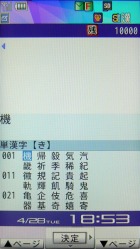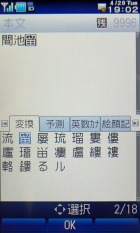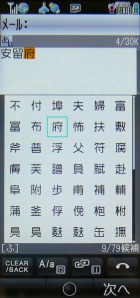第24回 記号や絵文字、顔文字を素早く入力する――“読み”と“予測変換”を活用:今すぐ使えるケータイレシピ(1/2 ページ)
ケータイの文字入力で「記号」「絵文字」「顔文字」を入力する場合、記号や絵文字の一覧を呼び出すのが一般的だが、そのほかにも入力する方法がある。うまく使いこなせば、一覧を呼び出すよりも素早く入力できるかもしれない。
記号一覧を呼び出さずに記号を入力する
ケータイメールやメモなどで「」、()、☆、◎、@、※、&……といった記号を入力する場合、最もオーソドックスなのは「記号一覧」を利用する方法だろう。記号一覧を使えば、絵文字のように連続入力や、入力した履歴の参照ができる機種も多い。
この記号一覧は、絵文字一覧と切り替えて使う機種が多い。例えばNTTドコモの「SH-01A」の場合、文字入力時にiモードキーで「絵文字」→「デコメ絵文字」を呼び出すことができ、その後カメラキーから「記号」に切り替えられる。通常は絵文字から表示されるが、記号を入力した後にiモードキーを押すと、記号から表示される。その後絵文字を入力すると、再び絵文字から表示されるので、その後に記号一覧を参照するには、やはりカメラキーを押す必要がある。
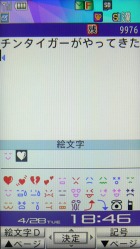

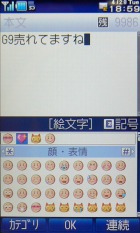
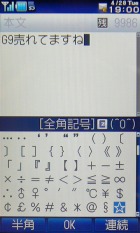 「SH-01A」は、iモードキーで「絵・記号」を選ぶと絵文字やデコメ絵文字一覧が現れ、絵文字やデコメ絵文字の選択画面でカメラキーで「記号」を選ぶと記号一覧が現れる(写真=左端、左中)。「W61S」は、EZキーで絵文字→記号→顔文字→英数字を切り替えられる(写真=右中、右端)
「SH-01A」は、iモードキーで「絵・記号」を選ぶと絵文字やデコメ絵文字一覧が現れ、絵文字やデコメ絵文字の選択画面でカメラキーで「記号」を選ぶと記号一覧が現れる(写真=左端、左中)。「W61S」は、EZキーで絵文字→記号→顔文字→英数字を切り替えられる(写真=右中、右端)記号一覧は必ずしもワンタッチ呼び出せるとは限らないので、「記号の読みから変換する」方法も覚えておきたい。例えば「」や()の場合、「かっこ」と入力すると、変換候補に「」や()など括弧類の記号が現れる。ここで選択したものは、以降は「か」と入力するだけで変換候補の先頭に出るので、場合によっては記号一覧を呼び出すよりもスムーズだ。☆は「ほし」、※は「こめ」、&は「あんど」で変換できる。また、「きごう」から各種記号を変換できる機種も多い。
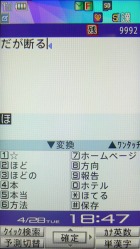


 ☆を「ほし」から入力すれば、以後は「ほ」と打つだけで「☆」が変換候補に現れる(写真=左端)。SH-01Aや「931SH」は、「かっこ」と入力すると、()や「」といった括弧の開きと閉じをセットで選べるので、1文字ずつ選ぶ記号一覧よりも便利だ(写真=左中)。すべての記号を選べるわけではないが、「きごう」からも記号を変換できる(写真=右中、右端)
☆を「ほし」から入力すれば、以後は「ほ」と打つだけで「☆」が変換候補に現れる(写真=左端)。SH-01Aや「931SH」は、「かっこ」と入力すると、()や「」といった括弧の開きと閉じをセットで選べるので、1文字ずつ選ぶ記号一覧よりも便利だ(写真=左中)。すべての記号を選べるわけではないが、「きごう」からも記号を変換できる(写真=右中、右端)“漢字1文字”を簡単に変換する
住所や人名など、一発で変換されない固有名詞を入力したいときなど、漢字1文字ずつを変換する場合、1文字の漢字は変換候補の先頭の方に表示されないことが多い。そんなときに役立つのが「単漢字」呼び出しだ。
操作方法は機種によって異なるが、SH-01Aの場合、文字入力後にアドレス帳キーで「単漢字」を選ぶと、漢字の候補が表示される。「き」を入力して「単漢字」を選ぶと、「機」「帰」「気」「祈」「季」といった漢字一覧が表示される。機種によっては「変換」「音訓」を選ぶことで単漢字を変換できる。
単漢字の変換も学習されるので、「き」で「機」を変換した後に「き」を入力すると、予測変換候補の先頭に「機」が表示される。
Copyright © ITmedia, Inc. All Rights Reserved.
アクセストップ10
- 飲食店でのスマホ注文に物議、LINEの連携必須に批判も 「客のリソースにただ乗りしないでほしい」 (2025年12月04日)
- NHK受信料の“督促強化”に不満や疑問の声 「訪問時のマナーは担当者に指導」と広報 (2025年12月05日)
- 「スマホ新法」施行前にKDDIが“重要案内” 「Webブラウザ」と「検索」選択の具体手順を公開 (2025年12月04日)
- 三つ折りスマホ「Galaxy Z TriFold」の実機を触ってみた 開けば10型タブレット、価格は約38万円 (2025年12月04日)
- 楽天の2年間データ使い放題「バラマキ端末」を入手――楽天モバイル、年内1000万契約達成は確実か (2025年11月30日)
- 「楽天ポイント」と「楽天キャッシュ」は何が違う? 使い分けのポイントを解説 (2025年12月03日)
- 楽天ペイと楽天ポイントのキャンペーンまとめ【12月3日最新版】 1万〜3万ポイント還元のお得な施策あり (2025年12月03日)
- ドコモが「dアカウント」のパスワードレス認証を「パスキー」に統一 2026年5月めどに (2025年12月05日)
- “Switch 2”の映像を「XREALの全グラス」に出力可能に そのカラクリとは? (2025年12月05日)
- NHK ONE、簡単には「閉じられないメッセージ」表示へ 目的は“NHK受信料”の徴収 なぜ強引な仕様に? (2025年11月12日)